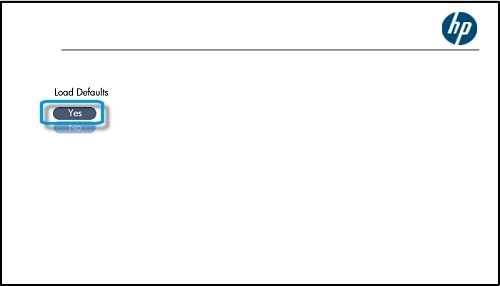HP-Notebook PCs - Computer bootet nicht von einer bootfähigen CD, DVD, USB-Stick
Ist „Secure Boot“ im BIOS aktiviert, kann der Computer nicht von Legacy-Startgeräten einschließlich bootfähigen CDs und DVDs gestartet werden.
Damit der Computer von einer gültigen bootfähigen Disk wie einer HP-Wiederherstellungs-Disk bootet, deaktivieren Sie „Secure Boot“ im BIOS und verwenden Sie dann das Startmenü, um das CD/DVD-Laufwerk als Boot-Gerät auszuwählen. Befolgen Sie die Schritte in diesem Dokument, um „Secure Boot“ zu deaktivieren, damit der Computer von bootfähigen Disks booten kann.
Pavilion, Presario und Envy-Notebook-Computer
In diesem Abschnitt wird beschrieben, wie Sie „Secure Boot“ deaktivieren und die BIOS-Standardeinstellungen für Pavilion, Presario und Envy Notebook-Computer wiederherstellen können.
Schritt 1: „Secure Boot“ deaktivieren
Mit den folgenden Schritten deaktivieren Sie den Sicheren Systemstart im BIOS.
-
Schalten Sie den Computer aus.
-
Drücken Sie sofort ungefähr einmal pro Sekunde wiederholt die TasteEsc, bis das Startmenü geöffnet wird.Abbildung : Systemstart-Menü

-
Wählen Sie das Menü Systemkonfiguration mit der Rechtspfeiltaste und mit der Abwärtspfeiltaste Systemstartoptionen aus, drücken Sie dann die Eingabetaste.Abbildung : Systemkonfiguration-Menü
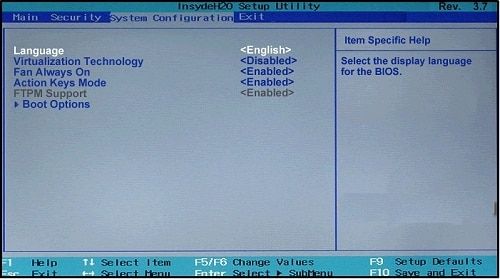 Abbildung : Systemstartoptionen-Menü
Abbildung : Systemstartoptionen-Menü
-
Wählen Sie mit der Abwärtspfeiltaste Sicherer Systemstart aus, bestätigen Sie mit der Eingabetaste und setzen Sie die Einstellung anschließend mit der Abwärtspfeiltaste auf Deaktiviert.Abbildung : Deaktiviert auswählen
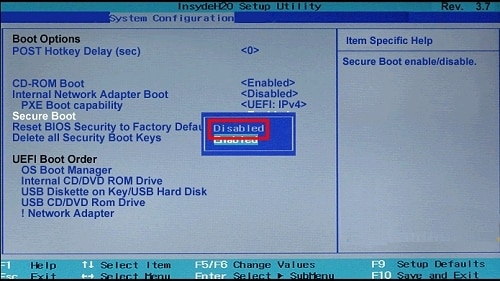
-
Speichern Sie die Änderung mit der Eingabetaste.
-
Drücken Sie F10, um Save Changes and Exit (Änderungen speichern und beenden) auszuwählen, und drücken Sie anschließend die Eingabetaste, um Yes (Ja) auszuwählen.
-
Das Computer-Einrichtungsdienstprogramm wird geschlossen, der Computer startet neu. Nach dem Neustart des Computers erscheint ein Bildschirm, der Sie zum Bestätigen der Systemstartoptionen auffordert. Geben Sie den auf dem Bildschirm angezeigten Code ein und bestätigen Sie die Änderung mit der Eingabetaste. Fahren Sie dann mit Windows fort.Abbildung : Meldung zur Änderung des Startmodus
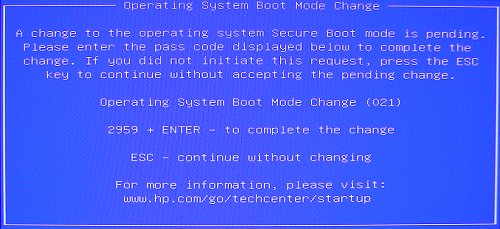
-
Schalten Sie den Computer aus.
Schritt 2: Auswählen des CD/DVD-Laufwerks als Boot-Gerät
Führen Sie diese Schritte aus, um das CD/DVD-Laufwerk im Boot-Menü als Boot-Gerät auszuwählen.
-
Schalten Sie den Computer ein, drücken Sie sofort danach immer wieder (im Sekundentakt) die Taste Esc, bis das Systemstart-Menü erscheint.Abbildung : Systemstart-Menü

-
Drücken Sie F9, um das Optionsmenü für die Bootgeräte zu öffnen.
-
Wählen Sie mit der Aufwärtspfeil- oder Abwärtspfeiltaste das CD/DVD-Laufwerk aus. Drücken Sie anschließend die Eingabetaste. Der Computer startet Windows.Abbildung : Boot-Optionsmenü
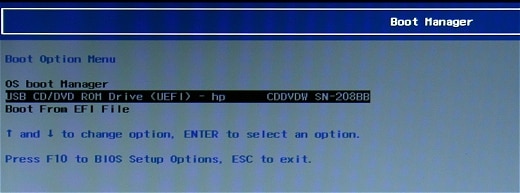
HINWEIS:
Möglicherweise ist in der Liste bootfähiger Geräte mehr als ein CD/DVD-Laufwerk verfügbar. -
Legen Sie die bootfähige CD oder DVD in das CD/DVD-Laufwerk ein.
-
Drücken Sie die Netztaste, um den Computer auszuschalten, und warten Sie dann ca. fünf Sekunden.
-
Drücken Sie die Netztaste erneut, um den Computer einzuschalten.Der Computer wird von der CD oder DVD gestartet.
Schritt 3: Wiederherstellen der BIOS-Standardeinstellungen
Wenn Sie mit dem Verwenden der bootfähigen CD oder DVD fertig sind, stellen die BIOS-Standardeinstellungen wieder her. Dadurch wird „Secure Boot“ wieder aktiviert und der Windows-Boot-Manager als primäres Startgerät festgelegt.
-
Schalten Sie den Computer ein und drücken Sie sofort ungefähr einmal pro Sekunde wiederholt die Taste F10, bis das Computer-Einrichtungsdienstprogramm geöffnet wird.
-
Verwenden Sie unter dem Menü Exit (Beenden) die Abwärtspfeiltaste, um Load Setup Defaults (Standardeinrichtung laden) auszuwählen, und drücken Sie anschließend die Eingabetaste, um die Änderung zu bestätigen.Abbildung : Menü „Exit“ (Beenden)

-
Wählen Sie Exit Saving Changes (Beenden und Änderungen speichern) aus und drücken Sie anschließend die Eingabetaste, um Yes (Ja) auszuwählen.Der Computer startet Windows mit den Standardeinstellungen.
Elitebook, Probook und mobile Workstation Computer
In diesem Abschnitt wird beschrieben, wie Sie „Secure Boot“ deaktivieren und die BIOS-Standardeinstellungen für EliteBook-, Probook und mobile Workstation Computer wiederherstellen.
Schritt 1: „Secure Boot“ deaktivieren
Mit den folgenden Schritten deaktivieren Sie den Sicheren Systemstart im BIOS.
-
Schalten Sie den Computer aus.
-
Drücken Sie sofort ungefähr einmal pro Sekunde wiederholt die Taste Esc, bis das HP Computer Setup geöffnet wird.Abbildung : Systemstart-Menü

-
Nutzen Sie in der Registerkarte Erweitert die Abwärtspfeiltaste, um Systemstartoptionen auszuwählen und drücken Sie dann die Eingabetaste.Abbildung : Systemstartoption auswählen
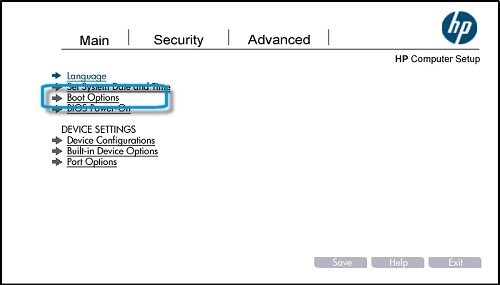
-
Wählen Sie auf der Seite „Systemstartoptionen“ mit der Abwärtspfeiltaste Secure Boot und drücken Sie dann die Eingabetaste, um das Kontrollkästchen zu deaktivieren, falls es angekreuzt sein sollte.Abbildung : „Secure Boot“ auswählen

-
Klicken Sie auf Speichern, um die Änderung zu speichern.Das Computer-Einrichtungsdienstprogramm wird geschlossen, der Computer startet neu.Abbildung : „Speichern“ anklicken
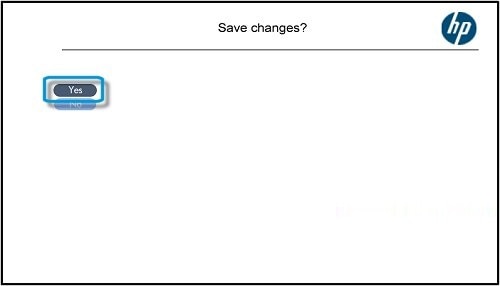
Schritt 2: Auswählen des CD/DVD-Laufwerks als Boot-Gerät
Führen Sie diese Schritte aus, um das CD/DVD-Laufwerk im Boot-Menü als Boot-Gerät auszuwählen.
-
Schalten Sie den Computer ein, drücken Sie sofort danach immer wieder (im Sekundentakt) die Taste Esc, bis das Systemstart-Menü erscheint.Abbildung : Systemstart-Menü

-
Drücken Sie F9, um das Optionsmenü für die Bootgeräte zu öffnen.
-
Wählen Sie mit den Aufwärts- oder Abwärtspfeiltasten das CD/DVD-Laufwerk und drücken Sie anschließend die Eingabetaste. Der Computer startet Windows.Abbildung : Boot-Optionsmenü
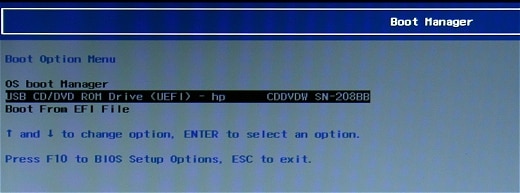
HINWEIS:
Möglicherweise ist in der Liste bootfähiger Geräte mehr als ein CD/DVD-Laufwerk verfügbar. -
Legen Sie die bootfähige CD oder DVD in das CD/DVD-Laufwerk ein.
-
Drücken Sie die Netztaste, um den Computer auszuschalten, und warten Sie dann ca. fünf Sekunden.
-
Drücken Sie die Netztaste erneut, um den Computer einzuschalten.Der Computer wird von der CD oder DVD gestartet.
Schritt 3: Wiederherstellen der BIOS-Standardeinstellungen
Wenn Sie mit dem Verwenden der bootfähigen CD oder DVD fertig sind, stellen die BIOS-Standardeinstellungen wieder her. Dadurch wird „Secure Boot“ wieder aktiviert und der Windows-Boot-Manager als primäres Startgerät festgelegt.
-
Schalten Sie den Computer ein und drücken Sie sofort ungefähr einmal pro Sekunde wiederholt die Taste F10, bis HP Computer Setup geöffnet wird.
-
Verwenden Sie im Hauptmenü die Abwärtspfeiltaste, um Standardwerte wiederherstellen auszuwählen.Abbildung : Wiederherstellen der Standardwerte

-
Wählen Sie Yes (Ja), um die Standardeinstellungen hochzuladen.Abbildung : „Ja“ anklicken